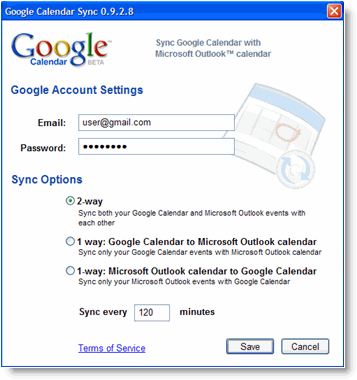FAQ (よくある質問)
Q.1 Googleカレンダーの同期設定がわかりません。
Q.2 さいすけで作成した予定がGoogleカレンダーへ反映されません。
Q.3 予定の通知が設定できないのでしょうか?
Q.4 Microsoft Outlookと同期することは可能ですか?
Q.5 iCalと同期することは可能ですか?
Q.6 予定の色を変更できません。
Q.7 同期する期間を変更できますか?
Q.8 任意の日へジャンプする機能はありますか?
Q.9 祝日データの配布はありますか?
Q.10 さいすけが使用中に終了してしまう、または繰り返し終了してしまうようになった。
Q.11 iOSアップグレード後、またはさいすけをアップデートすると、予定の新規作成でさいすけが終了してしまう。
Q.12 iOSアップグレード後、動作が不安定になった。設定初期化やiPadの再起動を行っても動作が不安定な状態から回復しない。
Q.13 Googleカレンダーとの同期に数時間かかっても終了しない。
Q.14 同期時に「サーバー通信エラー:403」がでて同期ができない。
Googleカレンダーの同期設定がわかりません。
右上の「設定ボタン」をタップし、「設定画面」を開き、「Google同期の設定画面」を選択する。
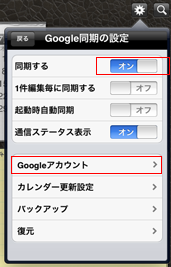
「同期する」をONにする。Googleアカウントを設定する。
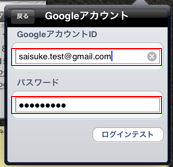
さいすけで作成した予定がGoogleカレンダーへ反映されません。
右上の「設定ボタン」をタップし、「設定画面」を開き、「Google同期の設定画面」を選択、カレンダー更新設定を選択する。
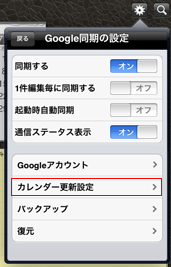
同期設定を「双方向」または「iPadからGoogleサーバーのみ」へ変更する。
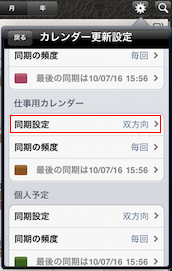
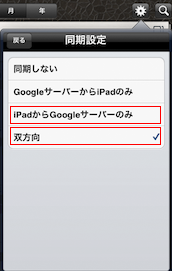
また、予定のカレンダーがGoogleカレンダーになっていることを確認する。「さいすけカレンダー」に作成されている予定はGoogleカレンダーへ同期されない。
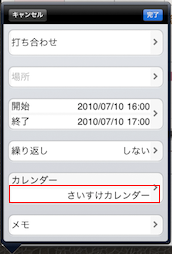
予定の通知が設定できないのでしょうか?
できません。iPhone OSはアプリケーションに対して「通知」(待ち受け状態からの起動)を実装する機能を公開していません。しかしながら、Googleカレンダーの通知を使用することで通知をメールで受け取ることができます。リアルタイム性や確実性は劣りますので、あくまで補助的なものとご理解の上、お使いください。
Microsoft Outlookと同期することは可能ですか?
はい、Googleカレンダーを経由することで可能です。以下のリンクから「Google Calendar Sync」をインストールしてください。
iCalと同期することは可能ですか?
はい、Googleカレンダーを経由することで可能です。CalDAVをiCalに設定することでiCalとGoogleカレンダーを同期することができます。
- iCalとGoogleカレンダーのCalDAV設定について(マイコミジャーナル)
- GoogleカレンダーHelp Center(英語のみ)
※Apple社がカレンダーのデータ操作仕様を公開していないため、iPadのカレンダーアプリとさいすけの直接のデータ同期は対応していません。
予定の色を変更できません。
Googleカレンダーと同期される予定は、予定個々の色を変更できません。Googleカレンダーの予定はGoogleカレンダーのサーバー側で指定されているカレンダーの色で表示されます。
「さいすけカレンダー」の予定は個々の予定毎に色を変更可能です。
同期する期間を変更できますか?
同期する期間はQ.2と同様に「カレンダー更新設定」で指定できます。期間を変更すると次回の同期処理では期間内のGoogleカレンダー内の全予定を読み込みますので、予定の件数により数分かかることもあります。 電池残量、およびネットワーク状態の余裕を確認して、同期開始してください。
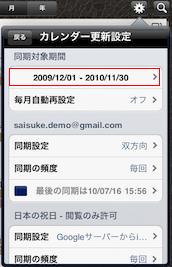
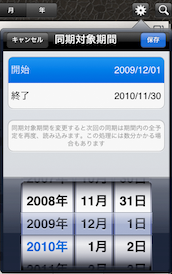
任意の日へジャンプする機能はありますか?
はい、対応しています。タイトル部をタッチすると移動画面がでます。移動したい日を選択し、移動ボタンを押してください。
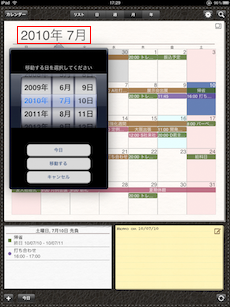
祝日データの配布はありますか?
はい、Googleカレンダーの公開カレンダーの中に「日本の祝日」という公開カレンダーがあります。 このカレンダーを追加することで、さいすけで祝日として参照することができます。
さいすけが使用中に終了してしまう、または繰り返し終了してしまうようになった。
iPadの電源を切り、再起動してください。
[手順]
- iPad本体上部のスリープボタンを2~3秒押し続ける
- 「電源OFF」確認画面でスイッチをスライドし電源OFFする
- 画面が完全に消えたあと、再度スリープボタンを押し電源を入れる
iOSアップグレード後、またはさいすけをアップデートすると、さいすけが終了してしまう。
さいすけの設定を初期化してください。
- iPadホーム画面の「設定」を開き、「SaiSuke」を選択する
- 「全て初期化」を選ぶ
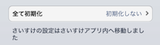
- 「設定のみ初期化する」を選択する

- iPadホーム画面へ戻る
- さいすけを起動する
- 初期化確認画面で「はい」を選び、初期化を実行する
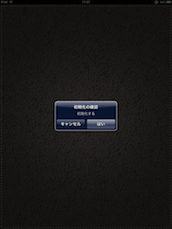
予定の新規作成が問題なくできることを確認し、再度、設定を行ってください。
iOS をアップグレード後、動作が不安定になった。 設定初期化やiPadの再起動を行っても動作が不安定な状態から回復しない。
さいすけを以下の操作で再インストールしてください。
- iPadをiTunesへUSB接続し、接続したiPadデバイスを選択し、アプリケーションのページを開く
- インストールされているアプリケーション一覧中のさいすけのチェックボックスをOFFにして「同期」ボタンを押す
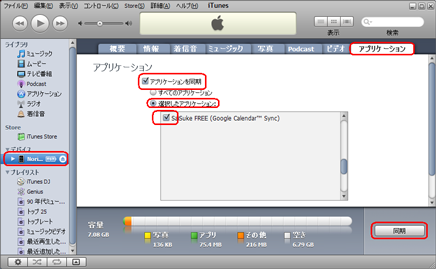
- アンインストールが終了した後、一度iTunesからiPadを切断する(USB切断)
- 上記A.10の要領で再起動を実行してください。
(このステップを必ず実行してください) - iPadが起動後、再度iTunesに接続し、先のリスト中のさいすけをチェックをONにして「同期」ボタンを押すとさいすけがインストールされます
Googleカレンダーとの同期に数時間かかっても終了しない。
同期対象にしているGoogleカレンダーのひとつが何かしらのGoogleサーバー側のエラーでさいすけからの同期処理に応答していないことが考えられます。
これを確認するためには、「カレンダー更新設定」にて同期対象カレンダーをひとつのみ有効にし、他を全て「同期しない」とし、それぞれ問題が起こらないか確認してください。
問題を起こしているカレンダーが特定できたときはそのカレンダーの同期設定を「同期しない」とし、しばらく時間が経ってから再度確認してください。
同期時に「サーバー通信エラー:403」がでて同期ができない。
本エラーはGoogleカレンダーへログインするためのIDまたはパスワードに間違いがあった場合、もしくはGoogleカレンダーサーバーが不正アクセスの可能性があると誤判定された場合にでます。以下の点を確認してください。
- ログインIDとパスワードが正しくタイプされているか再度確認してください。ログインIDは"@gmail.com"等のドメイン名も含んだアドレスを入力してください。
- 上記A.10の要領で再起動を実行してください。
- 入力したID、パスワードに間違いが無い場合は、設定を初期化して再度ログインID、パスワードを設定してください。
- 「機内モード」をONにして、ワイヤレス接続を切断し、10秒以上経過した後、再接続してください。
上記の点を確認しても解決しない場合は、PC(Mac)上のWebブラウザでGoogleカレンダーが、使用されたIDおよびパスワードで使用可能な状態にあるか確認してください。
パスワードが「1234」など、脆弱と思われる設定の時は不正アクセスと判別されます。英数字、記号など混在させたユニークなパスワードを設定すると403エラーは解消されます。